[Résolu] iPhone bloqué sur vérification de mise à jour iOS 18/17/16/15
Récemment, un des actualités beaucoup parlées est le nouvel iOS 18/17/16. Les utilisateurs partagent leur avis sur ce nouvel système iOS ainsi que ses versions. Certains d'entre rencontrent un problème en voulant faire leur mise à jour sur leur iPhone. Par exemple, l'iPhone est bloqué sur préparation/vérification de la mise à jour iOS 17/16/15/14/13 et l'installation de la mise à jour est donc impossible.
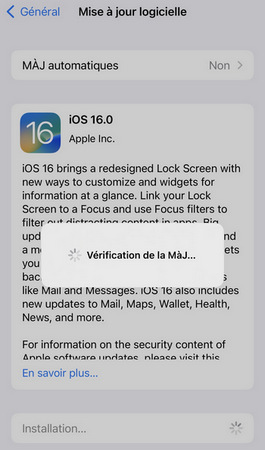
Alors comment réparer le problème de vérification du logiciel de l'iPhone mis à jour bloquée est ce dont nous allons parler aujourd'hui. Si vous recherchez de fixer l'erreur de vérification d'iOS impossible, cet article vous sera utile.
Pourquoi l'iPhone est bloqué sur vérification de la Maj iOS
1. Connexion au réseau instable
Le problème de la vérification de la mise à jour peut être survenu lorsque la connexion au réseau n'est pas stable. Dans ce cas-là, vous verrez probablement un message « Impossible de vérifier la mise à jour, la vérification d'iOS a échoué car vous n'êtes plus connecté à internet ».
2. Réglages réseau incohérents
Quand les réglages réseau, y compris les réglages Wi-Fi et des données cellulaires, sur votre iDevice sont configurés d'une façon incorrecte, la communication entre l'appareil et le serveur Apple ne peut pas bien passer. Cela peut également entraîner l'échec de vérification d'iOS.
Comment résoudre l'erreur « Impossible de vérifier la mise à jour »
Lorsque vous ne parvenez pas à vérifier la mise à jour, assurez-vous que votre connexion réseau est stable jusqu'à ce que le téléchargement et l'installation de la mise à jour soient complétés. Par ailleurs, assurez-vous de disposer de l'espace de stockage suffisante pour installer l'iOS. Ci-dessous 5 solutions pour vous aider à résoudre le problème sur iPhone qui est coincé sur vérification de la mise à jour iOS.
Verrouiller et réveiller l'écran de votre iPhone
C'est un moyen simple mais efficace pour sortir de l'échec de vérification d'iOS sur iPhone et iPad.
- Simplement appuyez longuement le bouton Marche/Veille pour déverrouiller votre iDevice.
- Puis réveillez l'appareil de nouveau.
- Vous devez peut-être répéter à plusieurs reprises jusqu'à ce que le problème soit résolu.
Forcez redémarrer votre appareil iOS
Si la vérification d'iOS échoue même après l'essai de verrouiller et réveiller l'écran de votre iPhone en utilisant le bouton Marche/Veille, une autre solution possible est de faire un hard reset.
- Sur l'iPhone 7 et 7 Plus, pressez et maintenez le bouton Marche/Veille et le bouton de Diminution du Volume (le bouton Home sur l'iPhone 6s et des modèles antérieurs) pendant au moins 10 secondes, jusqu'à ce que vous verrez le logo Apple.
- Après le redémarrage sur votre appareil, allez dans Réglages > Général > Mise à jour logicielle et tapez Télécharger et installer.
Si vous disposez d'un modèle plus ultérieur, consultez ce guide : Comment redémarrer l'iPhone
Entrer et quitter le mode de récupération
En théorie, après avoir entré et quitté le mode de récupération, les fichiers de système seront en ordre de nouveau. Donc dans certains cas, cela aide à régler ce genre de problème de mise à jour. Nous vous recommandons alors le gratuit Tenorshare ReiBoot pour faire entrer et sortir votre iDevice du mode de récupération.
- Simplement lancez le programme sur votre PC ou Mac. Branchez votre iDevice à l'aide du câble USB. Cliquez sur d'abord Entrer en mode de récupération.
- Après que votre appareil est en mode de récupération, cliquez sur Sortir du mode de récupération, une fois le processus de sortie terminé, votre iPhone se redémarrera.
- Finalement, réessayez pour voir si vous arrivez à vérifier la mise à jour iOS sur votre iPhone.

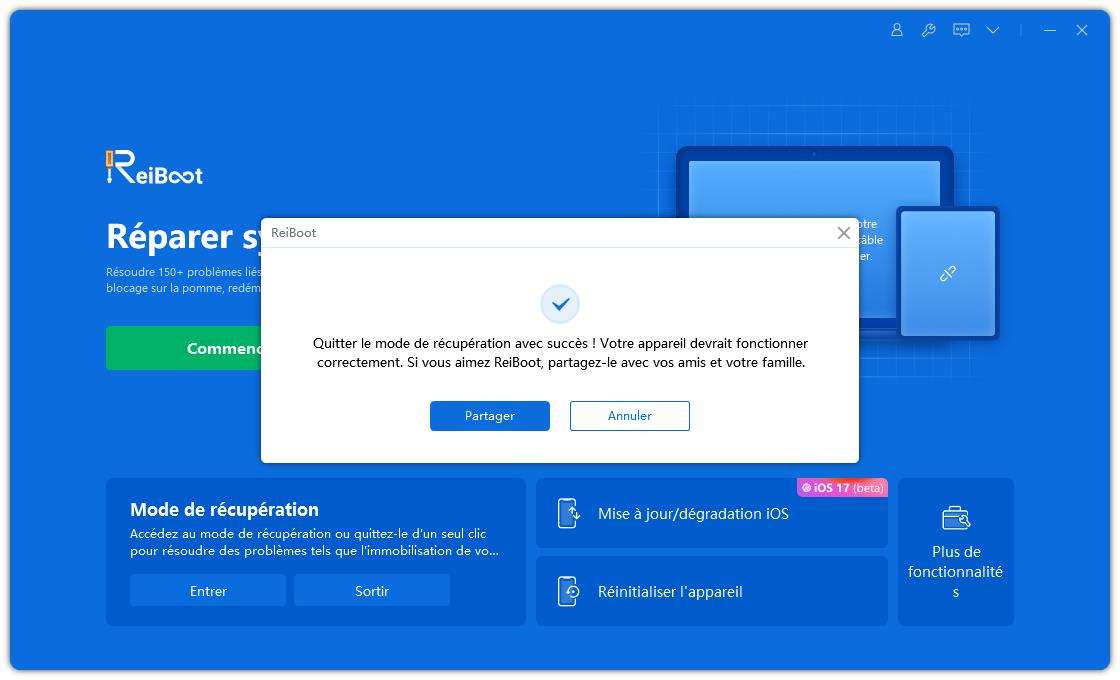
Mettre à jour vers iOS avec iTunes
Au cas où la vérification de la mise à jour iOS est toujours échouée, vous pouvez essayer de mettre à niveau avec iTunes sur votre PC ou Mac.
- Ouvrez iTunes et connectez votre appareil à iTunes.
- Sélectionnez Mettre à jour et confirmez en cliquant sur le pop-up.
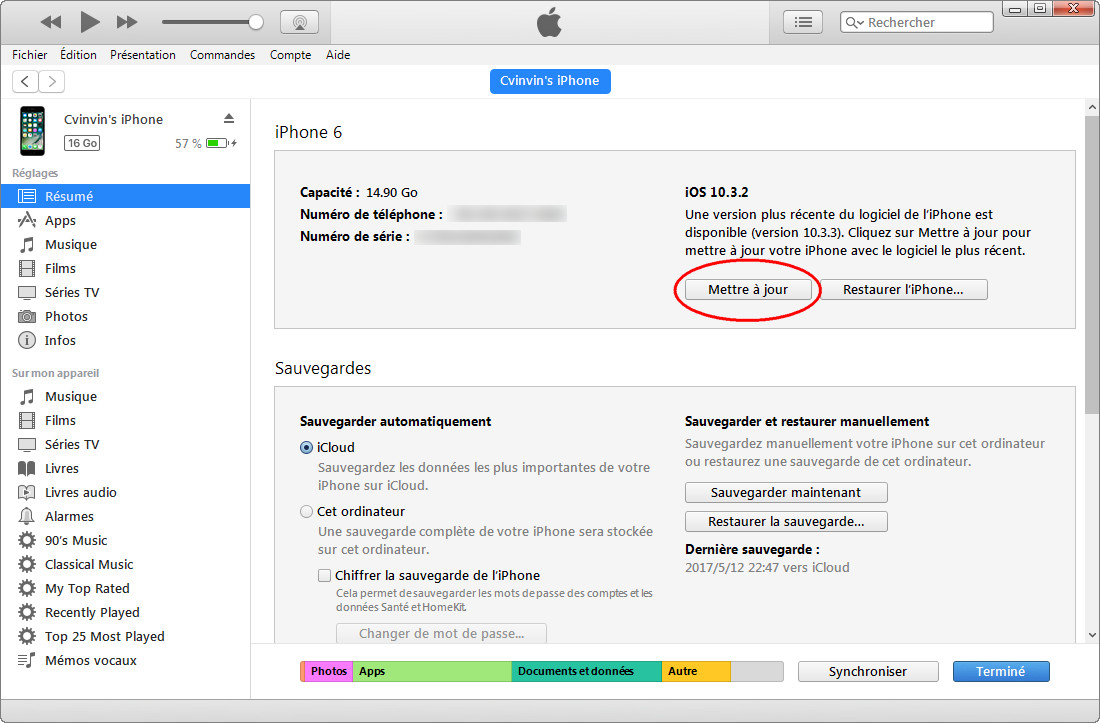
Restaurer l'iPhone ou iPad via iTunes
Si vous possèdez d'une sauvegarde à jour, essayez-vous de restaurer votre iPhone ou iPad via iTunes pour fixer cette erreur de vérification d'iOS impossible.
- Sur l'interface d'iTunes, sélectionnez votre appareil. Allez dans Résumé.
- Cliquez sur Restaurer l'iPhone...
- Après la restauration, sélectionnez Restaurer la sauvegarde et procéder en choisissant une sauvegarde disponible.

- Entrer en / Sortir du mode de récupération en un clic. Ultra-fonctionnel.
- Résoudre 150+ problèmes d'iOS / iPadOS / tvOS (bloqué sur la pomme, écran noir, redémarrage en boucle, etc.)
- Restaurer iPhone / iPad / iPod sans iTunes sans perdre des données.
- Compatible avec le dernier iPhone 16 & iOS 18, iPadOS
- Tenorshare 4uKey permet de supprimer le code d'accès au temps d'écran sans perte de données.
- Tenorshare New Release : iAnyGo - Changer la position GPS sur iPhone/iPad/Android en un seul clic.
- Tenorshare 4MeKey : Supprimer le verrouillage d'activation iCloud sans mot de passe/identifiant Apple. [Compatible avec iOS 16.7]

ReiBoot for iOS
N°1 Logiciel de Réparation et de Récupération du Système iOS Gratuit
Réparation Rapide et Facile








